Terminal
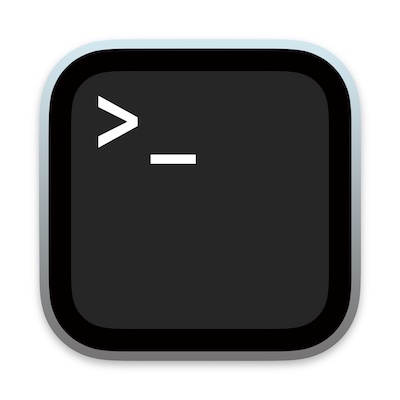
macOS 터미널_터미널로 맥 활용성을 높이세요_01
읽기 전에! macOS 버전에 따라 터미널 일부 명령이 지원되지 않기도 합니다. 본 내용에 나오는 터미널 명령은 버전 별로 작동 여부를 모두 확인하지 않았으니 참고해주세요. macOS의 숨겨진 기능을 사용하려면 터미널을 써야 합니다. 하지만 일반 사용자는 터미널이 뭔지 아리송하기 마련! 이제부터 맥 사용을 편리하게 해주는 터미널 활용 기술을 소개하려 합니다. macOS 그래픽 인터페이스는 단순하고 직관적입니다. 맥을 사용함에 있어 부족함이 없다는 말이기도 하죠. 하지만 터미널 명령줄(command-line)을 다룰 줄 안다면 그 활용도는 더욱 넓어질 것입니다. macOS에는 맥 사용을 위한 다양한 기능이 탑재되어 있고 Windows와 유사한 조작 방법으로 어렵지 않게 활용할 수 있습니다. 하지만 어느 정..
잠자기에도 종류가 있다고?
맥의 잠자기 상태가 세 종류나 있다는 것을 아는 사람들은 그리 많지 않을 텐데요. 먼저 배터리에서 전원이 공급되지 않을 때 메모리에 기록된 내용을 유지하는 '세이프 슬립'이 있습니다. 다만 이 상태는 데이터를 안전하게 유지하지만, 메모리 정보를 저장장치에 기록하므로 다소 시간이 걸리고 전력 소모가 상당하다는 단점이 있지요. 두 번째는 '일반 슬립'인데요. 메모리 내용을 저장 장치에 쓰지 않으므로 배터리 소모가 적은 것이 장점이라면 장점입니다. 하지만 잠자기 중 배터리가 방전되면 메모리 내용이 유실된다는 치명적인 단점이... 전원 버튼을 5초 이상 길게 눌러 강제로 꺼버리는 것과 같은 효과입니다. 그리고 마지막으로 '딥 슬립'이 있어요. 잠자기 중 배터리가 방전돼도 메모리 내용이 안전하게 유지되는데 메모리..
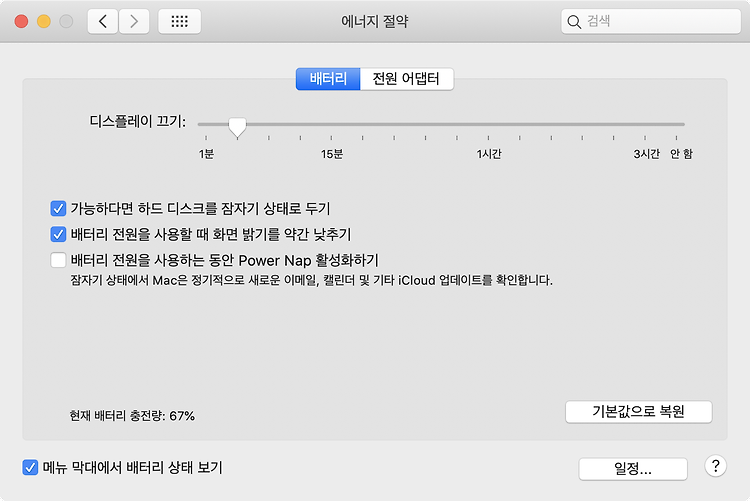
에너지 절약과 잠자기에 대하여
맥북을 쓸 때 절대 소홀히 할 수 없는 건 바로 전원 관리죠. 밖에서 맥북을 쓰다가 배터리 간당간당하면 성격 급해지니까요. 그래서 macOS의 전원 관리부터 다양한 잠자기 동작에 대해 살펴볼게요. 맥은 어떻게 전원을 관리하나 맥을 사용하다가 잠시 작업을 멈추면 몇 분 뒤 에너지 절약 기능이 시작합니다. 보통 디스플레이가 먼저 꺼지고, 좀 더 있으면 저장 장치까지 잠자기 상태로 만드는데요. 당연한 얘기지만 이런 전원 관리는 모두 macOS에서 담당하고 있답니다. 에너지 절약에 대한 설정은 시스템 환경 설정에 있는 에너지 절약 패널, 또는 터미널에서 'pmset' 명령을 사용하여 확인할 수 있는데요. 에너지 절약 패널을 사용한다면 일반 사용자에게 알기 쉽게 표시되지만, 터미널 명령을 이용하면 더 많은 정보를..
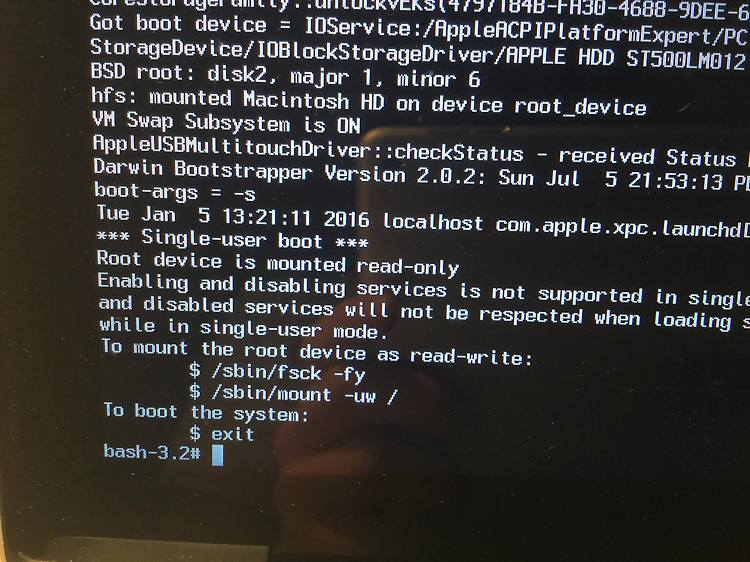
Mac이 제대로 시동되지 않는다면? 디스크 복구
갑자기 맥이 시동되지 않거나 이상 증세를 보일 때 제일 먼저 체크해보고 시도해야 할 것은 NVRAM, SMC 재설정입니다. Mac이 제대로 시동되지 않는다면? NVRAM, SMC 재설정 다만 이전 글에서 설명한 NVRAM, SMC 재설정은 정말 기초적인 오류 해결 방법입니다. 만약 앞선 방법대로 해도 정상 시동이 안 된다면 부팅 볼륨에 문제가 발생한 상태일 수 있습니다. 복구 모드로 시동하여 시스템을 복구해보겠습니다. command + R을 누른 채로 전원을 켜세요. 10~20초 정도 기다렸다가 화면이 들어오면 command + R에서 손을 떼고 기다립니다. macOS 유틸리티가 표시되면 '디스크 유틸리티'를 선택하고 도구 막대에서 '검사/복구'를 클릭해서 시스템 볼륨을 복구하세요. 복구가 끝나면 맥을 ..